Guide d’utilisation de la nouvelle application Windows sur les appareils Mac, Android et iOS
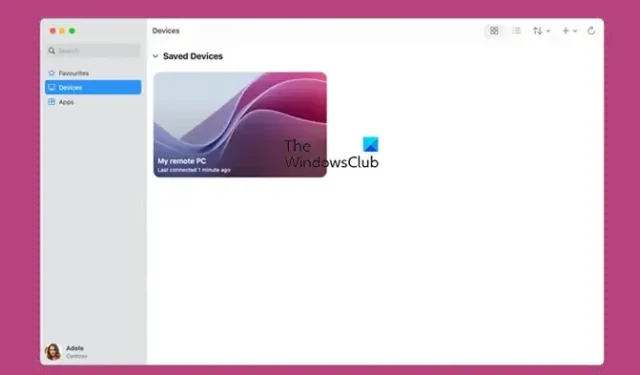
Microsoft a lancé une application multiplateforme appelée Windows App , compatible avec Mac, Android et iOS. Cette application permet aux utilisateurs de se connecter sans effort à un bureau ou un serveur distant à partir de leurs appareils, agissant essentiellement comme une version remaniée de l’ancien outil Microsoft Remote Desktop. Dans cet article, nous allons découvrir comment utiliser l’application Windows sur Mac et Android et aborderons tout ce qui est essentiel à propos de cette application.
Qu’est-ce que l’application Windows ?
L’application Windows a été améliorée pour fonctionner comme une application de bureau à distance, offrant une expérience cohérente et fiable sur différents appareils. Elle offre un accès sécurisé depuis pratiquement n’importe où à des services tels que Windows 365, Azure Virtual Desktop, Remote Desktop, Remote Desktop Services et Microsoft Dev Box.
Cette application simplifie la gestion de ces ressources, en facilitant leur utilisation à partir d’une interface unique et conviviale. Que vous soyez administrateur informatique ou utilisateur final, l’application Windows apporte des avantages considérables. Les administrateurs informatiques peuvent bénéficier d’une sécurité renforcée et d’une gestion simplifiée, tandis que les utilisateurs finaux peuvent personnaliser leur utilisation en fonction de leurs flux de travail personnels.
Plusieurs aspects positionnent l’application Windows comme votre solution de bureau à distance de référence. Elle permet d’accéder à diverses offres Microsoft, notamment les PC Azure, les machines virtuelles et les ordinateurs locaux, le tout via un tableau de bord intuitif.
De plus, vous pouvez personnaliser votre expérience en modifiant l’écran d’accueil et en tirant parti des fonctionnalités clés de Windows, telles que la prise en charge de plusieurs écrans et des résolutions d’affichage adaptables. Des fonctionnalités telles que la redirection d’appareils, les optimisations pour Microsoft Teams et le changement de compte sans effort en font votre outil de bureau à distance préféré.
Comment utiliser l’application Windows
L’application Windows agit comme un portail sécurisé pour la connexion aux appareils et applications Windows. Elle garantit un accès fluide à Azure Virtual Desktop, Windows 365, Microsoft Dev Box, Remote Desktop Services et aux PC distants.
Cette application est accessible sur iOS, Android, macOS, ChromeOS et via le Web (notamment, la version Web n’a pas la capacité de se connecter à des sessions à distance en raison de l’absence de prise en charge du service Bureau à distance).
Étapes pour utiliser l’application Windows sur macOS
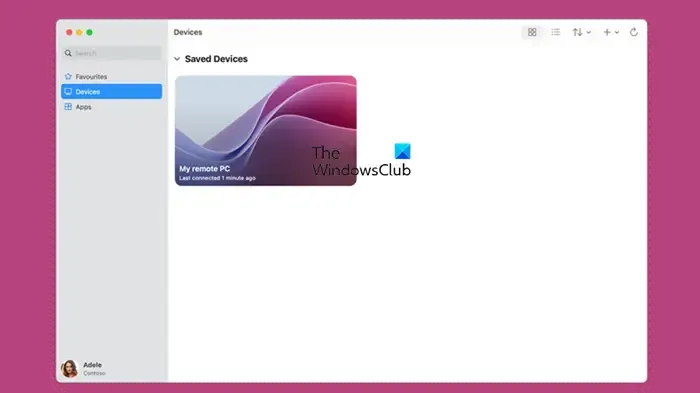
Pour commencer à utiliser l’application Windows sur votre MacBook, vous devez la télécharger. Vous pouvez trouver l’application sur le Mac App Store .
Fonctionnant de manière similaire à Microsoft Remote Desktop, lorsque vous ouvrez l’application Windows, cliquez sur l’ icône + (Plus) pour ajouter un nouvel ordinateur. Ensuite, suivez simplement les instructions pour saisir le nom d’hôte ou l’adresse IP de l’ordinateur auquel vous souhaitez vous connecter. Cela ajoutera votre ordinateur à la liste des appareils dans l’application Windows.
Pour afficher tous vos appareils connectés, accédez à l’onglet Appareils. Ici, vous pouvez également épingler votre appareil préféré pour un accès plus rapide.
Assurez-vous que votre Mac et l’appareil cible sont tous deux en ligne et que vous disposez des informations d’identification nécessaires pour le compte de PC distant auquel vous souhaitez accéder. L’application Windows est principalement conçue pour faciliter l’accès à distance depuis n’importe quel emplacement, garantissant une expérience fluide sur différents appareils.
Utilisation de l’application Windows sur Android et iOS
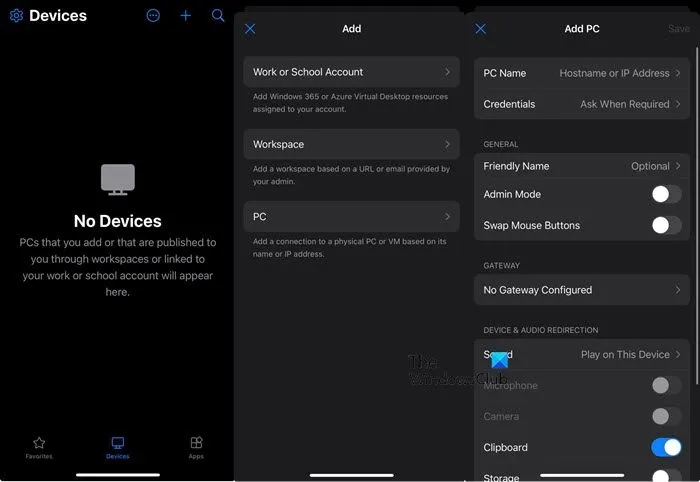
Les versions mobiles de l’application Windows pour Android et iOS sont disponibles en téléchargement sur le Play Store et l’App Store, respectivement. Les fonctionnalités sont identiques à celles de la variante de bureau. Vous pouvez lancer l’application, appuyer sur l’icône Plus et elle vous invitera à sélectionner le type de bureau. Saisissez le nom d’hôte ou l’adresse IP ainsi que les informations d’identification, attribuez un nom convivial, configurez la passerelle et modifiez tout autre paramètre pertinent.
Une fois connecté, vous pouvez accéder à vos appareils depuis l’onglet Appareils en cliquant simplement sur le nom convivial que vous avez désigné.
Ce guide est destiné à vous aider à utiliser pleinement l’application Windows sur n’importe quel appareil de votre choix.
L’application Windows est-elle disponible pour Mac ?
Absolument ! L’application Windows peut être téléchargée pour les appareils Mac via le Mac App Store. Recherchez simplement « Application Windows » et téléchargez-la gratuitement.
Comment puis-je exécuter des applications Windows sur Mac ?
Il existe de nombreuses applications Windows compatibles avec macOS. Il vous suffit de trouver la bonne version et de l’installer. Si une application ne dispose pas d’une version Mac dédiée, vous pouvez choisir de créer une machine virtuelle à l’aide de Bootcamp, VirtualBox, VMware ou d’un autre outil de virtualisation.



Laisser un commentaire